Anpassa Azure Boards för att stödja SAFe-metoder®
Azure DevOps Services | Azure DevOps Server 2022 – Azure DevOps Server 2019
Den främsta anledningen till att anpassa processen är att stödja förloppsspårning och övervakning, rapportera nyckelmått och uppfylla specifika affärsbehov. Den här artikeln beskriver några processanpassningar som du kan implementera och förklarar varför du kanske vill använda dem för att komplettera dina SAFe-metoder® (Scaled Agile Framework). De flesta av dessa anpassningar är valfria.
Lär dig hur Azure Boards stöder SAFe-metoder® genom följande åtgärder:
- Anpassa typer av arbetsobjekt eller lägg till anpassade arbetsobjekttyper
- Lägga till ett anpassat fält eller anpassa befintliga fält
- Anpassa arbetsflödet
- Lägga till anpassade regler i en typ av arbetsobjekt
- Lägga till anpassade kontroller eller anpassade tillägg
- Anpassa dina kvarvarande uppgifter eller lägg till en anpassad portföljs kvarvarande uppgifter
Kommentar
Den här artikeln är en av en uppsättning scaled Agile Framework-självstudier® som gäller för Azure Boards och Azure DevOps Services. De flesta riktlinjerna gäller både för molnet och för lokala versioner. Vissa funktioner och procedurer är dock specifika för molnet eller den senaste versionen av Azure DevOps Server.
Om anpassning och ärvd process
Azure Boards tillhandahåller ett grafiskt användargränssnitt som stöder anpassning av dina projekt. Den här funktionen kallas ärvd process. Alla projekt som använder en ärvd process uppdateras automatiskt när anpassningar görs till den processen.
En översikt över alla anpassningar som du kan göra i en ärvd process finns i Om processanpassning och ärvda processer.
Anpassa typer av arbetsobjekt
Varje typ av arbetsobjekt definierar de fält som samlar in och lagrar information. Du kan anpassa befintliga typer av arbetsobjekt på följande sätt för att stödja specifika SAFe-spårningskrav®.
- Lägga till ett anpassat fält för att stödja spårning av budgetkostnader, värdeströmmar eller kundcentrerad information
- Anpassa befintliga fält, till exempel ändra listrutan eller ändra en fältetikett
- Lägg till anpassade regler för att göra valda fält obligatoriska eller ange åtgärder som ska utföras under valda villkor
- Ändra arbetsflödet så att det återspeglar teamets arbetsflödesprocess
- Lägga till en anpassad kontroll eller ett tillägg för att stödja anpassade funktioner, till exempel ett beräknat fält
Mer information om hur du anpassar en arbetsobjektstyp finns i Lägga till och hantera typer av arbetsobjekt.
Lägga till ett anpassat fält
Du kan lägga till ett anpassat fält för att stödja spårning av datakrav som inte uppfylls med den befintliga uppsättningen fält. Vissa fält som du kan överväga att lägga till i en eller flera typer av arbetsobjekt innehåller de objekt som anges i följande tabell.
Fältnamn
Typer av arbetsobjekt
Anteckningar
Budgetkostnad
Funktion, Epic
Använd för att samla in uppskattade kostnader. Kan använda sammanslagning för att samla in den totala uppskattade kostnaden för en Epics funktioner.
Kategori eller grupp
Funktion, Epic, Användarberättelse
Använd för att ange en listruta för att ange att arbetsobjektet är katalogiserat som någon av följande SAFe-kategorier®: Funktion, Kapacitet, Aktiverare eller Lösning.
Milstolpe
Funktion, Epic, Användarberättelse
Använd för att ange en lista över milstolpe av händelser som en berättelse, funktion eller epos ska möta.
Värdeström
Funktion, Epic, Användarberättelse
Använd för att ange en listruta för att stödja en taxonomi med värdeströmmar som du vill associera med arbete.
Mer information finns i Lägga till ett anpassat fält i en arbetsobjekttyp.
Användning av fält kontra taggar
Du kan avbilda en värdeström med hjälp av ett fält eller taggar. Taggar representerar en mer informell och adhoc-metod för kategorisering av arbete. Ett specifikt fält, särskilt ett med förinställda objekt, är mer formellt. När du bestämmer hur du vill använda taggar och fält bör du tänka på följande instruktioner:
- Du kan göra ett fält som krävs via anpassade regler, men du kan inte kräva att taggar läggs till i ett arbetsobjekt
- Du kan skapa frågediagram baserat på anpassade fält, men du kan inte ange en tagg som ska användas i frågediagram
- Du kan filtrera kvarvarande uppgifter, tavlor och frågor baserat på fält eller taggar
- Antalet taggar som skapas kan snabbt öka eftersom vem som helst kan lägga till nya taggar så länge de har rätt behörigheter
Anpassa befintliga fält
Du anpassar befintliga fält för att stödja en eller flera av följande åtgärder:
- Ange namnet på fältet på nytt
- Ändra var fältet visas eller ta bort det från formuläret
- Lägg till eller ändra en listruta (nedrullningsbara menyn). Värdeområdet innehåller till exempel två alternativ, Företag och Arkitektur. Du kan lägga till i den här listan med värden
- Ändra standardtilldelningen till ett fält
- Gör ett fält obligatoriskt
- Lägg till en regel i ett fält enligt beskrivningen i nästa avsnitt
Ett index över befintliga fält finns i Index för arbetsobjektfält. Mer information om hur du anpassar ett fält finns i Lägga till och hantera fält för en ärvd process.
Lägga till regler i ett fält
Fältregler ger stöd för många affärsanvändningsfall. Regler anger en åtgärd som ska vidtas baserat på ett valt villkor. Du kan till exempel göra ett fält obligatoriskt baserat på värdet som tilldelats till ett annat fält. Du kan lägga till flera regler i ett fält.
Följande bilder visar de villkor och åtgärder som stöds som du kan välja mellan.
| Villkor som stöds | Åtgärder som stöds |
|---|---|
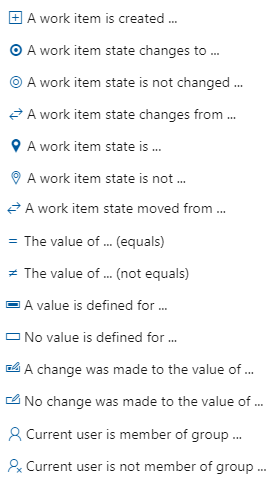 |
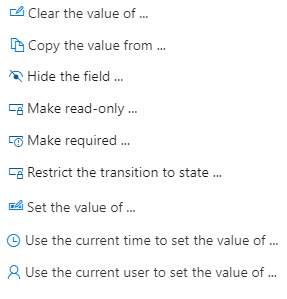 |
| Villkor som stöds | Åtgärder som stöds |
|---|---|
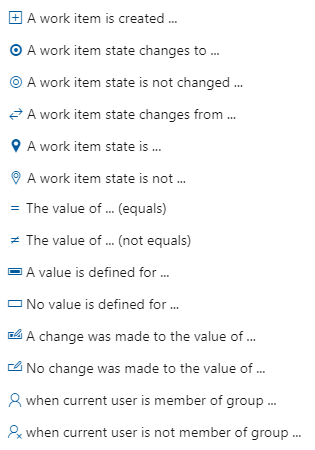 |
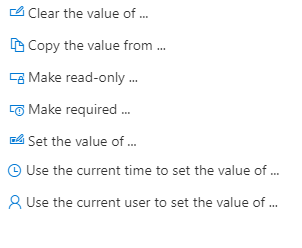 |
| Villkor som stöds | Åtgärder som stöds |
|---|---|
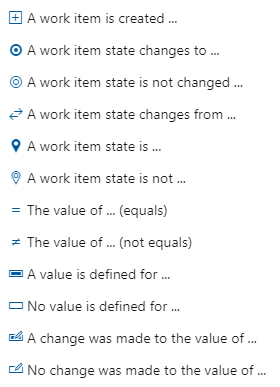 |
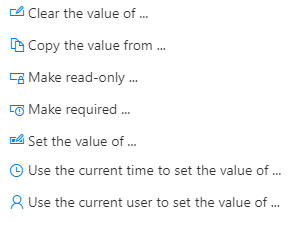 |
Mer information om hur du anger fältregler finns i Lägga till en regel i en typ av arbetsobjekt (arvsprocess).
Anpassa arbetsflödet
Du kanske vill anpassa arbetsflödet för användarberättelser, funktioner och epos så att det matchar arbetsflödesprocessen. Genom att anpassa arbetsflödet tidigt minimerar du det som brädkonfigurationsteamen måste göra.
Standardarbetsflödet för agilprocessen innehåller tillstånden New, Active, Resolved och Closed . Även om varje team kan lägga till arbetsflödeskolumner på sitt bräde kanske du vill anpassa arbetsflödet så att de spårar dessa kolumner i stället. På så sätt konfigureras styrelserna för alla team så att de använder samma arbetsflödestillstånd.
Du kan till exempel lägga till och byta namn på arbetsflödestillstånd så att de matchar kolumnerna som visas i följande bild – Kvarvarande uppgifter, Analysera, Utveckla, Testa och Klar.

Diskutera med ditt team vilka arbetsflödestillstånd som bäst stöder deras agila metoder. Mer information finns i följande artiklar:
Anpassade kontroller
Med anpassade kontroller kan du lägga till omfattande funktioner i ett arbetsobjektformulär. En anpassad kontroll är ett tillägg som har lagts till i Marketplace-tilläggen för Azure DevOps.
Du kan lägga till kontroller från Marketplace eller skapa egna.
WorkBoard OKRs-integrering hjälper organisationer att anpassa, lokalisera och mäta mål och viktiga resultat (OKR) i hela verksamheten. Med den här integreringen kan team visa och uppdatera sina OKR från Azure DevOps.
Lägga till anpassade typer av arbetsobjekt
Typerna Användarberättelse, Funktion och Episka arbetsobjekt är avsedda att stödja produktplanering och spårning. Andra typer av arbetsobjekt kan dock vara användbara för att stödja din SAFe-organisations® kundcentrerade fokus. Mer specifikt kanske du vill lägga till arbetsobjekt för att samla in kundfeedback, kundförfrågningar med mera.
Tänk igenom följande när du definierar en ny typ av arbetsobjekt:
- Information som du vill samla in, spåra och rapportera om
- Så här registreras arbete
- Arbetsflödet som stöder spårning av arbetet
För att hålla det enkelt är det dock alltid bäst att minimera mängden anpassningar du gör. Så om du klarar dig med befintliga typer av arbetsobjekt kan du överväga att lägga till anpassade fält efter behov för att spåra specifik information.
Anpassa dina kvarvarande uppgifter
Varje teams kvarvarande uppgifter och anslagstavla är utformade för att stödja specifika typer av arbetsobjekt. För agil process används följande typer av arbetsobjekt.
- Agile Release Teams: Användarberättelser och buggar (valfritt)
- Programteam: Funktioner
- Portföljteam: epos
Du kan dock inkludera fler typer av arbetsobjekt, antingen befintliga eller anpassade, i dessa kvarvarande uppgifter. Varje team kan prenumerera på den uppsättning kvarvarande uppgifter som de behöver spåra.
Du kan också lägga till ytterligare tre kvarvarande portföljloggar enligt följande bild. Portföljens kvarvarande uppgifter är utformade för att vara hierarkiska.

Dricks
Du kanske vill lägga till en kvarvarande informationslogg för lösningar (funktioner) som visas som överordnad i kvarvarande uppgifter för programmet (funktioner). Den här SAFe-konfigurationen kan inte uppnås via sidan Nivåer för kvarvarande uppgifter. Som en mindre än idealisk lösning kan du inaktivera den ärvda episka arbetsobjekttypen och återskapa den som en anpassad arbetsobjektstyp. Mer information finns i Anpassa kvarvarande uppgifter och tavlor för processer.
Mer information finns i Anpassa dina kvarvarande uppgifter eller tavlor (arvsprocess).
Lägga till ännu fler funktioner
Du lägger till följande Marketplace-tillägg för att få åtkomst till många omfattande funktioner som stöder SAFe.
Kommentar
Innan du anpassar projektet rekommenderar vi att du läser Konfigurera och anpassa Azure Boards. Den här artikeln innehåller detaljerad information om hur du administrerar ett projekt för flera team och stöder olika affärsmål.